CMake是款专业性很强的跨平台编译工具。CMake官方版具有用户友好的用户界面,可帮助您生成构建文件,创建库,构建可执行文件等。并且CMake还能够输出各种各样的makefile或者project文件,能测试编译器所支持的C++特性,类似UNIX下的automake。
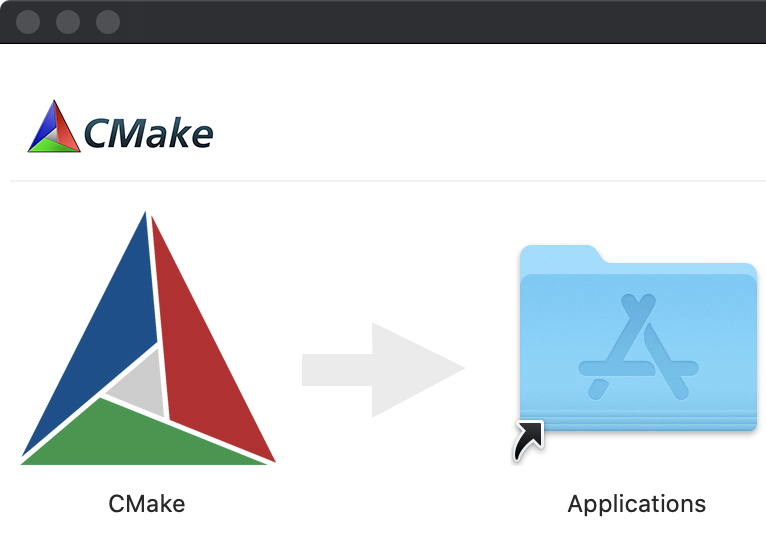
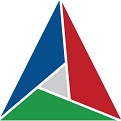
CMake Mac版
V3.23.0人工检测,安全无毒
71.90MB
简体
Mac
开发软件
559次
2023-12-16
31
软件介绍
CMake是款专业性很强的跨平台编译工具。CMake官方版具有用户友好的用户界面,可帮助您生成构建文件,创建库,构建可执行文件等。并且CMake还能够输出各种各样的makefile或者project文件,能测试编译器所支持的C++特性,类似UNIX下的automake。
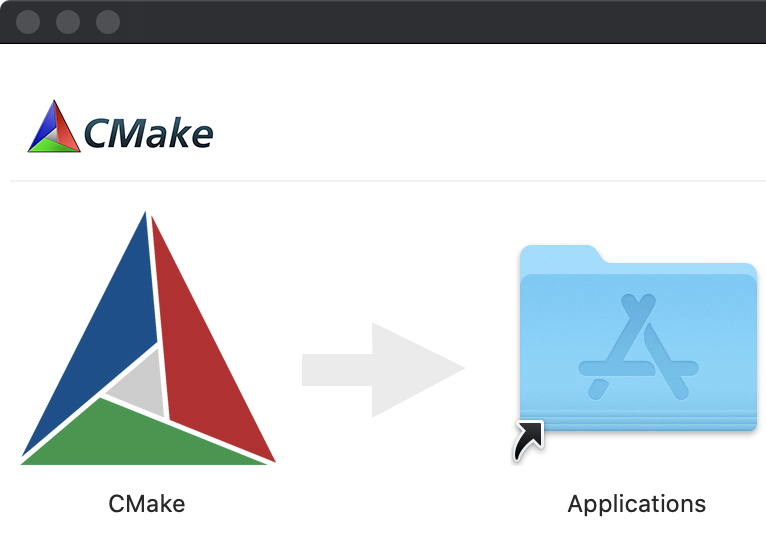
软件特色
编译源代码并轻松生成二进制文件
在使用CMake时,您可以使用独立的配置文件来编译项目。但是,您必须首先提供源代码和输出位置,然后再前进到配置面板。
CMake为您提供了使用默认本机编译器,选择您想要使用的特定本机编译器,为交叉编译提供工具链文件或手动配置交叉编译选项的可能性。
该实用程序允许您设置目标操作系统和版本,处理器以及C,C ++和Fortran编译器。此外,您可以提供目标根目录,并选择程序或库模式。
此外,您可以指定要用于当前项目的生成器:Unix Makefile,Ninja,Xcode,CodeBlocks,CodeLite,Eclipse,KDevelop,Kate或Sublime Text。
创建依赖多个库的应用程序
CMake能够构建和测试多个文件夹附带的源代码,并且还需要各种库才能正常运行。该实用程序依赖于放置在源代码目录中的CMakeLists.txt文件,并包含构建项目的所有命令。
请注意,CMake附带了一系列预定义命令,这些命令将包含在CMakeLists.txt文件中,但您也可以选择创建自己的自定义命令。
跨平台构建环境,可以帮助您编译和打包源代码
CMake是一个功能强大的软件解决方案,用于编译,测试和打包源代码,通过允许您通过用户友好的界面使用大量工具来极大地简化程序。
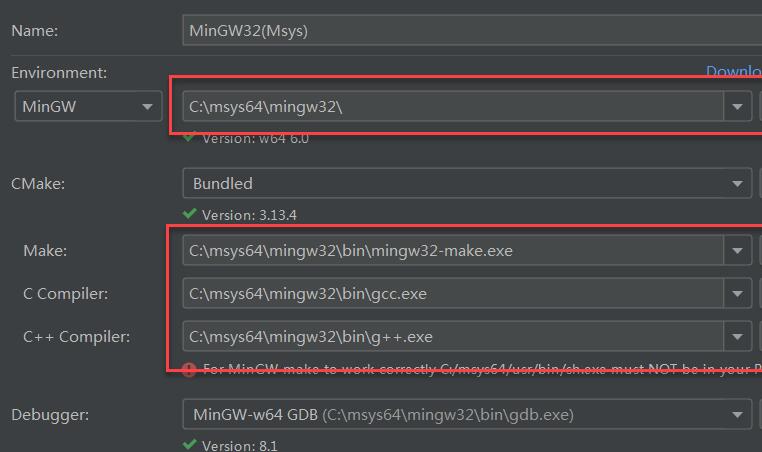
软件功能
1、可扩展的开源系统,它以独立于编译器的方式管理操作系统中的构建过程。。
2、与许多跨平台系统不同,它的设计目的是与本地构建环境结合使用。
3、它可以生成一个本地构建环境,该环境将编译源代码、创建库、生成包装器并在任意组合中构建可执行文件。
4、支持in-place和out- place构建,因此可以从单个源树支持多个构建。它还支持静态和动态库构建。
5、支持依赖于多个库的复杂目录层次结构和应用程序。
6、处理必须构建可执行文件的情况,以便生成随后编译并链接到最终应用程序中的代码。
7、提供了许多预定义的命令,但是如果需要,您可以添加自己的命令。
8、为特定的编译器/操作系统组合添加其他makefile生成器。(虽然目前支持Unix和msvc++,但其他开发人员正在添加其他编译器/OS支持)。
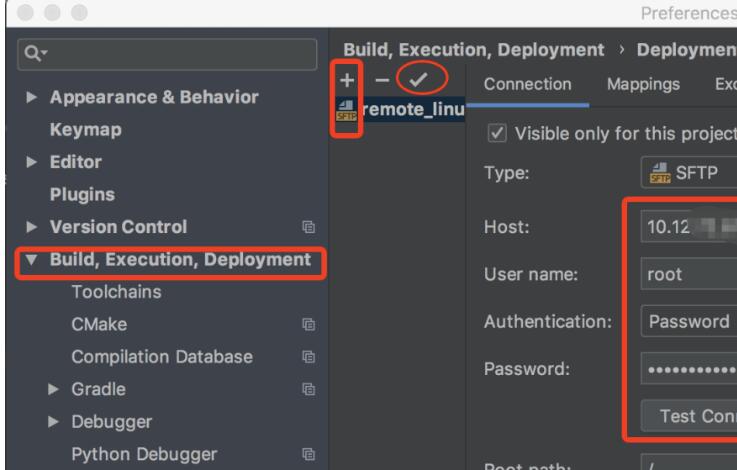
安装步骤
用户在升级了最新Mac系统后,打开一些应用时会出现“应用XX已损坏”的系统提示,安装这些应用的时候总是提示“已损坏,移至废纸篓”这类信息,根本无法打开应用,那么Mac打开应用提示已损坏怎么办?Mac安装软件时提示已损坏怎么办?一起来了解一下!
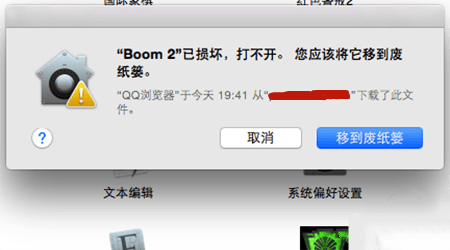
Mac打开应用提示已损坏的解决办法:
一、10.15及以上新系统出现应用提示损坏打不开的解决方法:
打开终端
屏幕下方Dock栏中的的小火箭图标“启动台”——“其他”——打开“终端”
,在终端中粘贴下面命令:
sudo xattr-r-d com.apple.quarantine
注意quarantine后面有个空格,复制上面命令的时候注意一定不要漏了
打开屏幕下方的“访达
笑脸图标
”—选择左侧边栏的“应用程序”,再找到你需要处理的软件拖拽到命令后面,按回车后输入密码执行,举个例子,比如需要打开sketch应用的命令是:
sudo xattr-r-d com.apple.quarantine/Applications/sketch.app/
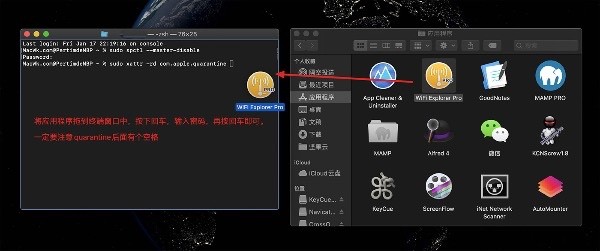
二、打开应用提示已损坏是因为新系统的原因。新的系统为了加强安全机制,默认不允许用户自行下载安装应用程序,只能从Mac App Store里安装应用。那么怎么解决呢?
1、首先,打开终端,在系统的Dock栏找到并启动控制台(Launchpad),终端默认在“其他”这个文件夹中。

2、然后,输入代码:sudo spctl--master-disable(master前面为两个短横线)注意红框处是空格。
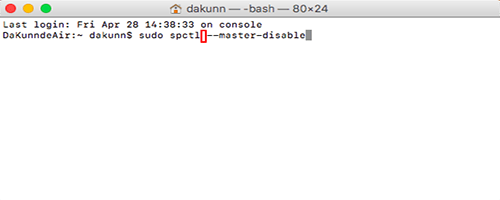
按回车输入自己电脑的密码,然后回车(这里输入的密码不会显示出来,实际你已经输入了),输完按下回车即可。
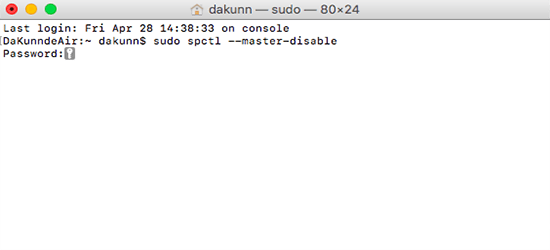
3、打开系统偏好设置»安全性与隐私,若显示任何来源,大功告成。
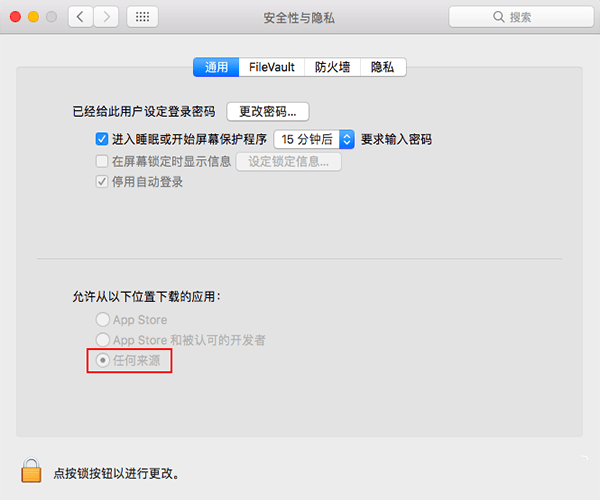
4、如果还有类似出现下图打不开“xxxx”应用的情况,还可以看下面的处理方法
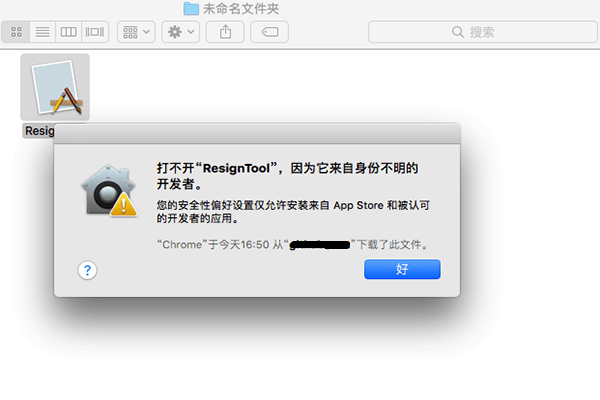
在“系统偏好设置—安全性与隐私—通用—允许从以下位置下载的应用”选择“仍要打开”,让系统同意应用运行即可(如下图所示)
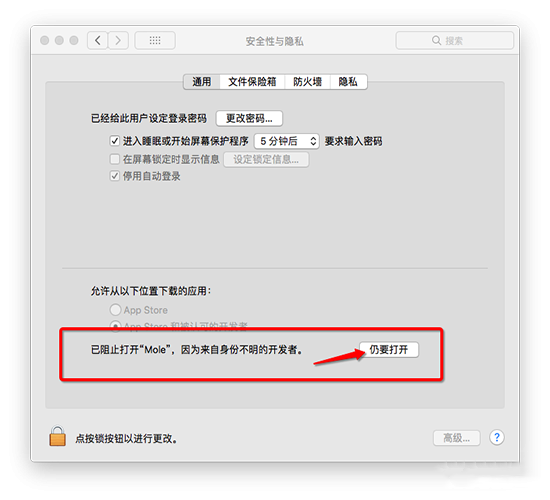
使用方法
CMake的所有的语句都写在一个叫:CMakeLists.txt的文件中。当CMakeLists.txt文件确定后,可以用ccmake命令对相关的变量值进行配置。这个命令必须指向CMakeLists.txt所在的目录。配置完成之后,应用cmake命令生成相应的makefile(在Unix like系统下)或者 project文件(指定用window下的相应编程工具编译时)。
其基本操作流程为:
1、$> ccmake directory
2、$> cmake directory
3、$> make
其中directory为CMakeList.txt所在目录;
第一条语句用于配置编译选项,如VTK_DIR目录 ,一般这一步不需要配置,直接执行第二条语句即可,但当出现错误时,这里就需要认为配置了,这一步才真正派上用场;
第二条命令用于根据CMakeLists.txt生成Makefile文件;
第三条命令用于执行Makefile文件,编译程序,生成可执行文件;
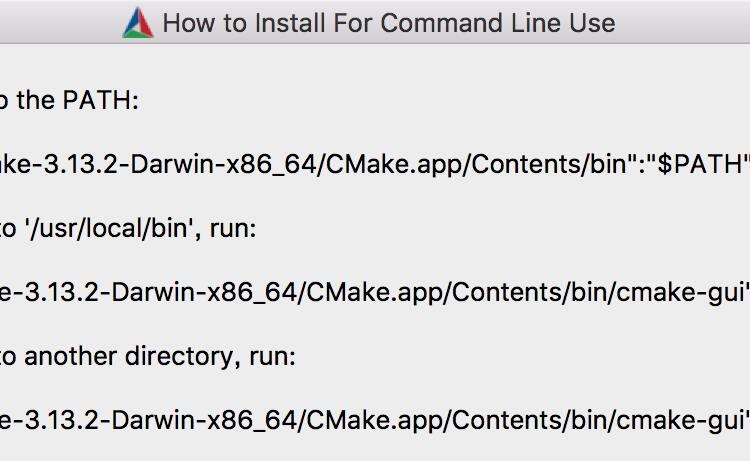
更新日志
将bug扫地出门进行到底
优化用户反馈的问题,提升细节体验
小编寄语
CMake是一款非常实用的开发软件,深受用户喜爱,广受好评。CMakeMac版与pc版不同,需在mac环境下才能运行,飞速下载小编还整理了其他Mac端的开发软件下载,如GoLand,IntelliJ IDEA,unity,有需要的同学快点击下载吧!

3D游戏开发引擎工具
V2019.4.0 / 120MB
3.4K 168 2023-12-18
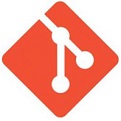
Git代码托管工具
V1.0.2.7 / 120MB
1.9K 107 2023-11-14
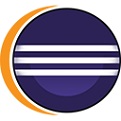
可扩展Java开发平台
V4.12 / 120MB
1.8K 101 2023-12-18

CGI程序编写语言
V7.4.8 / 120MB
1.5K 84 2023-12-18

强大的HTTP抓包工具
V4.6.3 / 120MB
1.3K 69 2023-11-23

博客管理客户端工具
V4.1.0 / 120MB
1.2K 67 2023-12-16
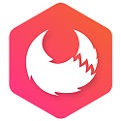
API接口测试软件
V1.0.6 / 120MB
1.2K 66 2023-12-18
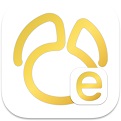
全能数据库连接工具
V11.1.13 / 120MB
1.2K 65 2024-07-23
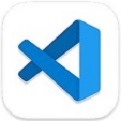
微软GUI代码编辑器
V1.62.2 / 120MB
1.1K 59 2023-12-18

开源的图形可视化软件
V2.39.0 / 120MB
937 52 2023-12-16